windows10系统一般会定期更新升级,安装新的补丁和增加新的一些功能,使用新版本的win10系统也会更安全些。不过有些网友电脑不能自动更新,不知道自己要如何更新升级win10系统。下面小编就教下大家windows10升级更新的操作方法。
具体的步骤如下:
1、首先点击win10开始菜单,选择设置打开。

2、在页面中找到“更新和安全”功能项,点击进入系统更新页面。
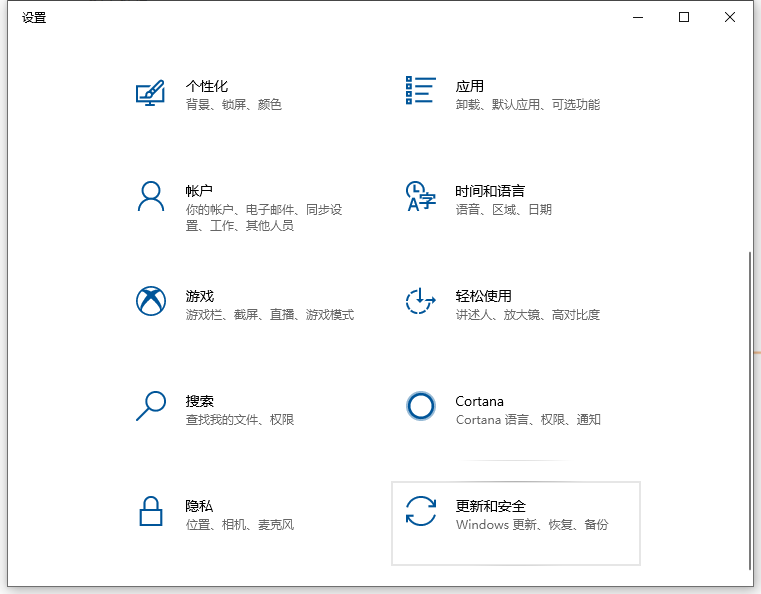
3、在打开的页面中,点击页面左侧“Windows更新”菜单项,并点击页面右侧“检查更新”按钮。
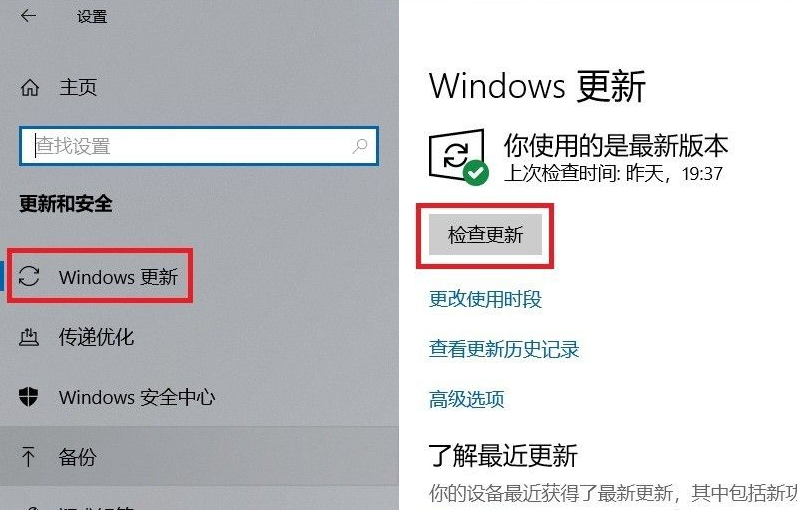
4、接下来,系统将自动联网并检查更新,如果存在更新或者升级文件,会自动下载并安装。

5、如果当前没有可用更新或者可升级的版本,那么页面会显示“你使用的是最新版本”信息。
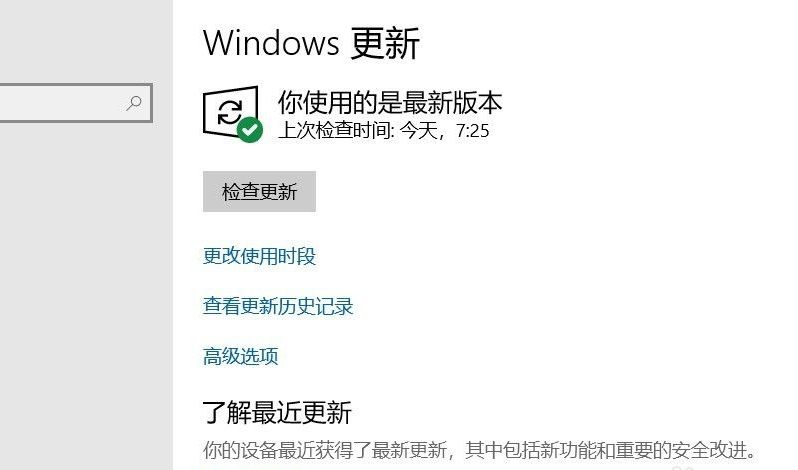
6、如果还是不能更新升级的话,最简单的方法就是直接采用一键重装最新版win10系统达到升级的目的。可以借助小鱼一键重装系统工具实现,具体的安装步骤参照:小鱼一键重装win10系统教程。
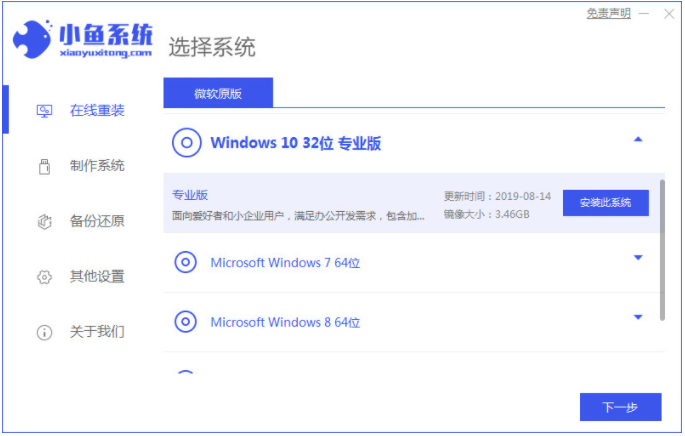
以上便是windows10升级更新的操作方法,有需要的小伙伴可以参照教程操作。

windows10系统一般会定期更新升级,安装新的补丁和增加新的一些功能,使用新版本的win10系统也会更安全些。不过有些网友电脑不能自动更新,不知道自己要如何更新升级win10系统。下面小编就教下大家windows10升级更新的操作方法。
具体的步骤如下:
1、首先点击win10开始菜单,选择设置打开。

2、在页面中找到“更新和安全”功能项,点击进入系统更新页面。
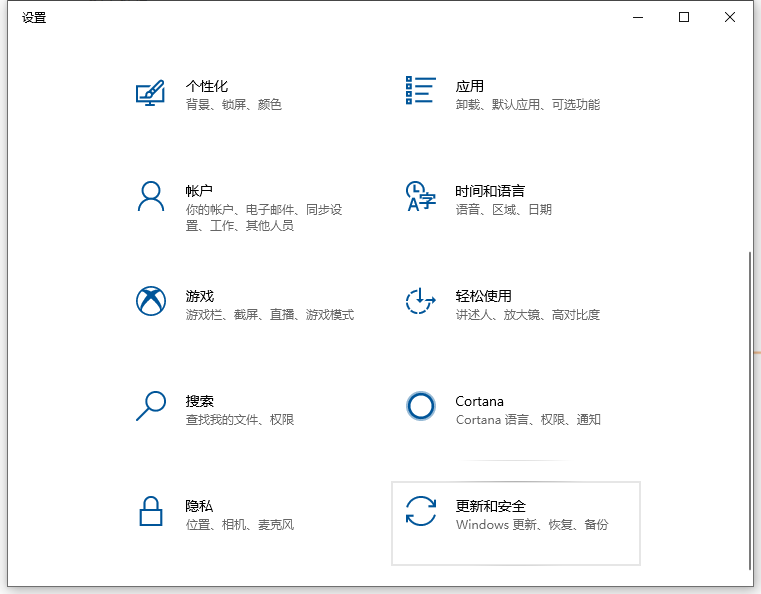
3、在打开的页面中,点击页面左侧“Windows更新”菜单项,并点击页面右侧“检查更新”按钮。
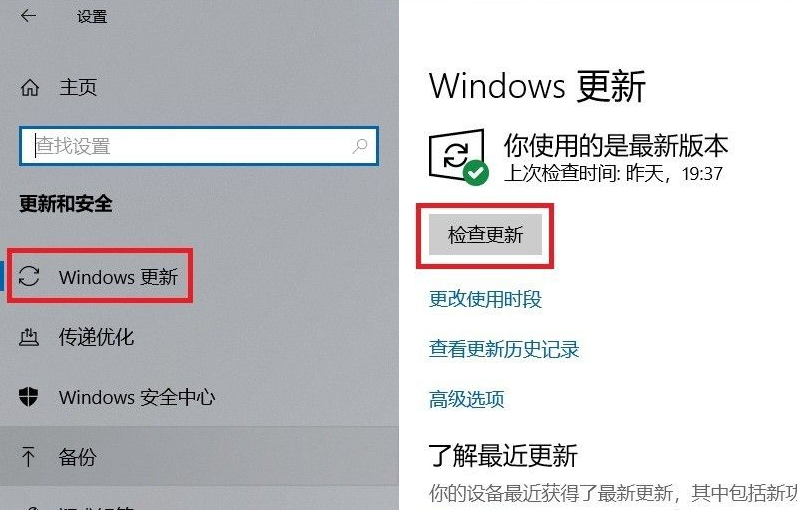
4、接下来,系统将自动联网并检查更新,如果存在更新或者升级文件,会自动下载并安装。

5、如果当前没有可用更新或者可升级的版本,那么页面会显示“你使用的是最新版本”信息。
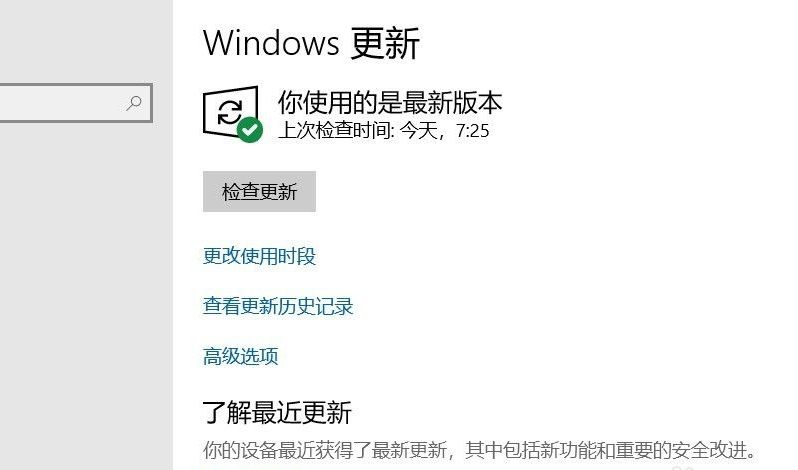
6、如果还是不能更新升级的话,最简单的方法就是直接采用一键重装最新版win10系统达到升级的目的。可以借助小鱼一键重装系统工具实现,具体的安装步骤参照:小鱼一键重装win10系统教程。
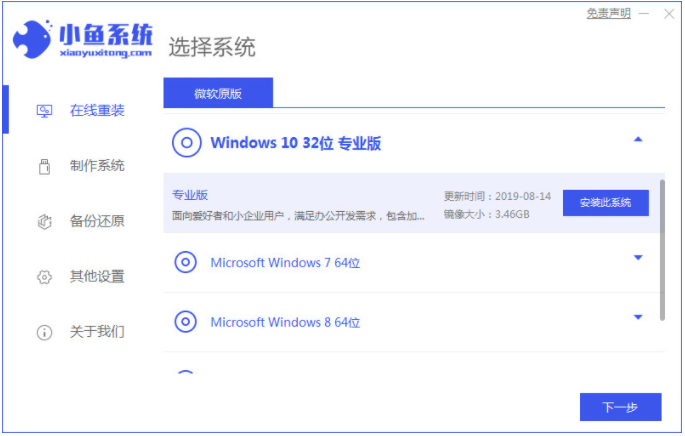
以上便是windows10升级更新的操作方法,有需要的小伙伴可以参照教程操作。




